Comment débloquer un Mac avec Apple Watch
Apple est connu pour intégrer ses appareils sur plusieurs plates-formes pour communiquer entre eux et partager des données de manière transparente. Si vous avez une Apple Watch , par exemple, vous pouvez l'utiliser pour déverrouiller votre Mac .
Une fois que vous avez configuré cela, vous n'avez rien d'autre à faire. Il vous suffit de porter votre Apple Watch et votre Mac se déverrouillera dès que vous serez prêt à commencer à taper.

Vos (Are Your) appareils sont-ils (Devices) compatibles avec le déverrouillage automatique(Auto Unlock Compatible) ?
La fonction de déverrouillage(Auto Unlock) automatique fonctionne avec tous les modèles Apple Watch . Si vous ne savez pas si votre Mac prend en charge le déverrouillage automatique(Auto Unlock) , vous pouvez le savoir rapidement à l'aide des informations système(System Information) .
- Maintenez la touche Option enfoncée tout en sélectionnant le menu Apple(Apple menu) dans le coin supérieur gauche de votre Mac . Sélectionnez ensuite Informations système(System Information) .

- Sélectionnez Wi-Fi dans la barre latérale gauche.

- Faites défiler vers le bas et vous verrez Auto Unlock: Pris(Auto Unlock: Supported) en charge sur la droite.

S'il indique Déverrouillage automatique : pris en charge(Auto Unlock: Supported) , vous pouvez utiliser votre montre pour déverrouiller votre Mac . S'il indique Non pris en charge(Not Supported) , vous aurez besoin d'un autre Mac ou d'une nouvelle version de macOS. Vous pouvez trouver une liste complète des appareils pris en charge sur cette page d'assistance Apple(this Apple Support page) .
Préparez vos appareils
Avant de commencer à essayer de déverrouiller votre Mac avec votre Apple Watch , vous devez configurer votre Watch et votre Mac afin qu'ils puissent communiquer efficacement.
- Allumez votre Mac et vérifiez que le Wi-Fi et le Bluetooth(Bluetooth) sont activés. Vous pouvez trouver leurs bascules On/Off dans la barre d'outils en haut à droite de l'écran. Lorsque le Bluetooth(Bluetooth) est activé, le message Désactiver le Bluetooth s'affiche(Turn Bluetooth Off) . De même, il dira Désactiver le Wi(Turn WiFi Off) -Fi lorsque le Wi-Fi est activé.

- Confirmez(Confirm) que votre Mac et Apple Watch sont connectés à iCloud en utilisant les mêmes identifiants Apple(Apple ID) . Tout(First) d'abord , connectez-vous à votre compte iCloud avec votre Mac(sign in to your iCloud account with your Mac) . Connectez-vous ensuite à votre montre en ouvrant l' application Apple Watch sur votre iPhone et en sélectionnant Général(General ) > Identifiant Apple(Apple ID) . Connectez -vous(sign in) ensuite avec votre identifiant Apple.
- Votre identifiant Apple doit également être configuré pour utiliser l'authentification à deux facteurs(set up to use two-factor authentication) .
Activer le verrouillage automatique
Une fois tous vos appareils configurés, vous devez maintenant activer la fonction de déverrouillage(Auto Unlock) automatique sur votre Mac . La configuration est simple et rapide.
- Sur votre Mac, sélectionnez le menu Pomme(Apple menu) dans le coin supérieur gauche et choisissez Préférences Système(System Preferences) .

- Sélectionnez Sécurité et confidentialité(Security & Privacy) .

- Sélectionnez Général(General) .
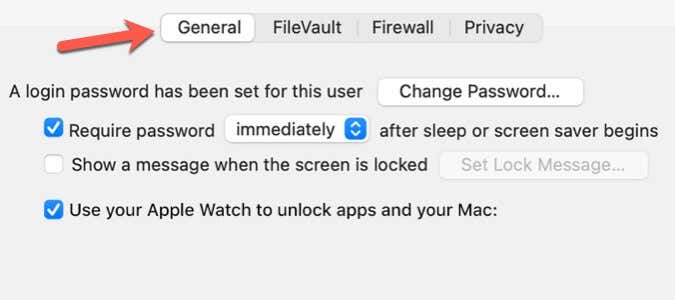
- Sélectionnez Utiliser votre Apple Watch pour déverrouiller des applications et votre Mac(Use your Apple Watch to unlock apps and your Mac) .

- Si vous possédez plusieurs Apple Watch ,(Watch) sélectionnez celle que vous souhaitez utiliser pour déverrouiller vos applications et votre Mac .
L'option permettant de déverrouiller votre Mac avec votre montre n'est disponible que si vous avez activé l'authentification à deux facteurs pour votre identifiant Apple(two-factor authentication turned on for your Apple ID) . Après avoir activé l'authentification à deux facteurs, essayez de cocher à nouveau la case Utiliser votre Apple Watch pour déverrouiller les applications et votre Mac(Use your Apple Watch to unlock apps and your Mac ) .
Comment déverrouiller votre Mac(Your Mac) avec l' Apple Watch
Assurez(Make) -vous que vous portez votre Apple Watch au poignet et que la montre(Watch) est déverrouillée. Asseyez(Sit) -vous devant votre Mac et ouvrez le couvercle pour réveiller votre Mac . Votre Mac devrait se déverrouiller automatiquement.

Si vous êtes invité à entrer votre mot de passe, ne sautez pas à la conclusion que le déverrouillage automatique(Auto Unlock) ne fonctionne pas. Apple vous demande parfois de saisir votre mot de passe pour des raisons de sécurité. Par exemple, la première fois que vous vous connectez après avoir activé le déverrouillage automatique(Auto Unlock) , vous devrez saisir votre mot de passe manuellement. Vous devez également entrer votre mot de passe après avoir redémarré votre Mac ou vous être déconnecté du compte utilisateur sur votre Mac .
Pourquoi vous devriez déverrouiller votre Mac(Your Mac) avec votre(Your) montre
La possibilité de déverrouiller votre Mac avec votre montre ne se limite pas à saisir votre mot de passe lorsque vous ouvrez votre Mac . Il vous permet également de déverrouiller des applications et de déverrouiller des paramètres dans les préférences système .(System)
Vous pouvez utiliser votre montre(Watch) dans la plupart des cas lorsque vous devez saisir votre mot de passe Mac(Mac Password) . Une fois que vous commencerez à utiliser Auto Lock , vous réaliserez rapidement qu'il s'agit d'une fonctionnalité pratique et pratique qui rationalise la productivité de votre Mac(streamlines your Mac productivity) .
Related posts
Comment déverrouiller votre Mac avec une Apple Watch
Comment réparer Apple Watch ne déverrouille pas Mac
10 façons de réparer "Votre Mac n'a pas pu communiquer avec votre Apple Watch"
Problèmes d'épuisement de la batterie de l'Apple Watch : 10 meilleures solutions
Comment configurer votre nouvelle Apple Watch
Les 4 meilleurs chargeurs Apple Watch tiers
10 hacks Apple Watch que vous ne connaissez peut-être pas
Apple Watch ne charge pas ? 7 correctifs à essayer
6 correctifs lorsque Apple Watch continue de se déconnecter de l'iPhone
Les meilleurs jeux Apple Watch en 2022
Comment prendre, afficher et partager une capture d'écran sur une Apple Watch
Comment calibrer une montre Apple pour un meilleur suivi de la condition physique
Comment sauvegarder et restaurer une Apple Watch
Apple Watch ne vibre pas ? Essayez ces 9 correctifs
Qu'est-ce que le point rouge sur Apple Watch (et comment le masquer)
Comment configurer Apple Pay sur votre Apple Watch
Comment utiliser la fonction talkie-walkie sur votre Apple Watch
Comment réinitialiser une Apple Watch
Les AirPods ne se connectent pas à Apple Watch ? Essayez ces 7 correctifs
Apple Watch GPS (Wi-Fi uniquement) vs cellulaire - Lequel acheter ?
